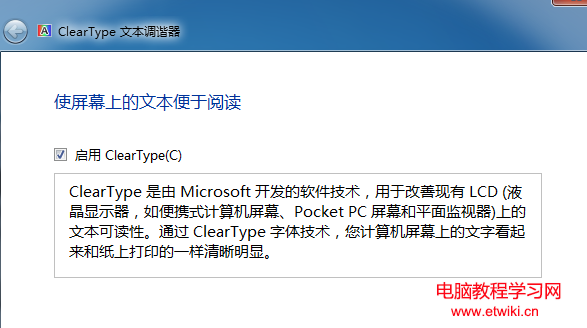不知道你是否會這麼認為,就是同一張照片上在別人的電腦上打開非常漂亮,而在你的電腦上打開卻覺得不好看呢?如果你有遇到這種情況,可以繼續跟隨電腦知識學習網小編來看一下本篇教程。
想要在自己系統上體驗到最佳的浏覽效果,一定要記得深度win7系統下的Screen Calibration屏幕校准調節,你可以適當的調節屏幕亮度,通過屏幕亮度的調節你將不會再遇到浏覽照片或者文字時覺得不舒服的問題。
一、通過鍵盤上的快捷鍵Win+R打開運行對話框,然後輸入DCCW命令,按住回車鍵即可打開“顯示顏色校准”的窗口。
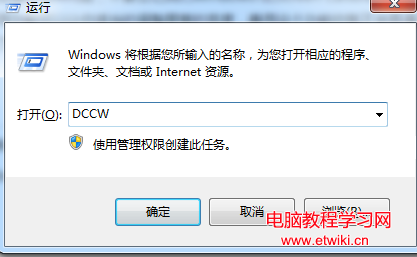
二、通過系統的提示點擊下一步操作,往下一直操作,當屏幕上出現調節伽瑪時,可設置移動左邊框中的滑塊,令右圖圓圈中間小圓點可見性最小化,然後再點擊下一步。
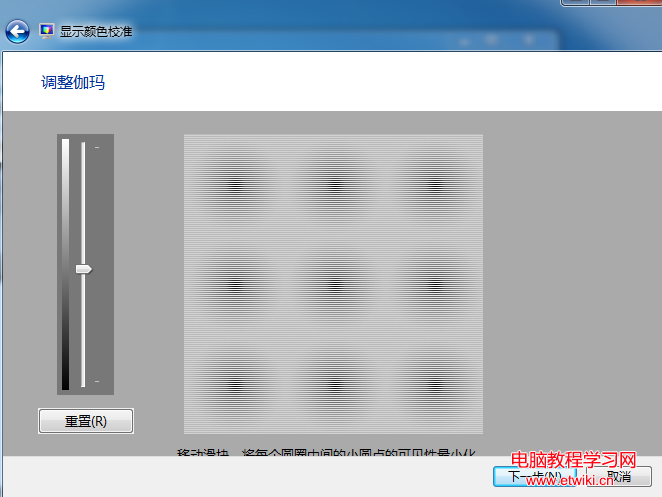
三、接著調整顏色平衡窗口中,移動下方三個滑塊,可將色偏校正,完成後點擊下一步。
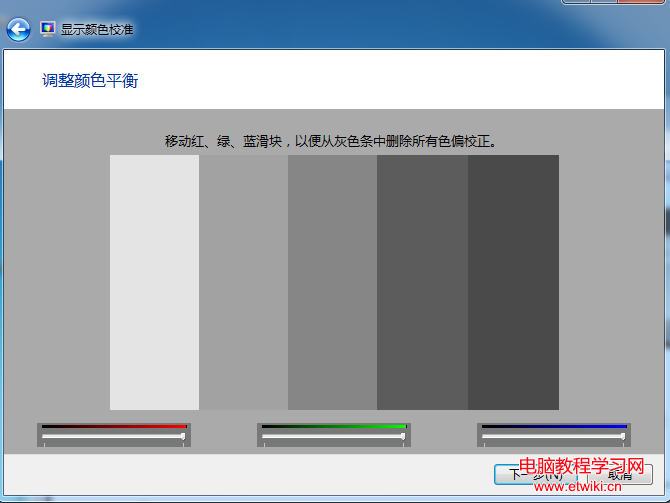
四、到最後完成界面後,即成功創建了一個新標准,勾選“單擊完成後啟動ClearType調諧器以確保文本正確顯示(推薦)”,然後點擊完成,接著進入下一步。
最後會出現一個你覺得最適合的顯示配置窗口,勾選“啟用ClearType”,再點擊完成。